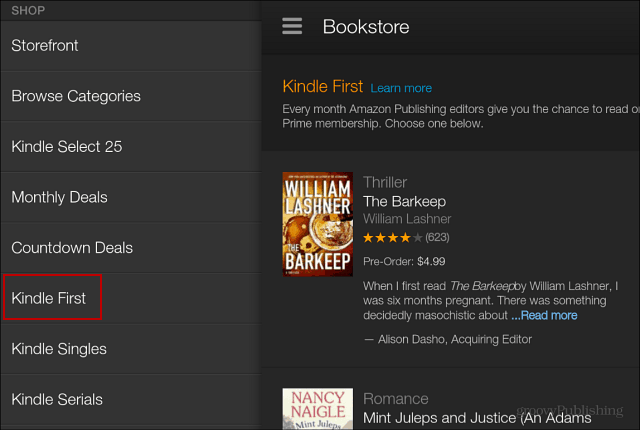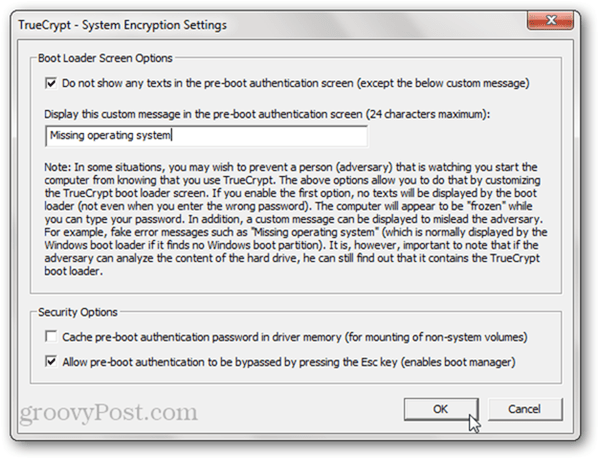Elimina i vecchi punti di ripristino del sistema di Windows 10 per liberare spazio su disco
Microsoft Windows 10 / / March 17, 2020
Ultimo aggiornamento il

Con i laptop moderni e gli SSD a bassa capacità, potrebbe essere necessario trovare modi per guadagnare spazio. Ecco come eliminare i vecchi punti di ripristino per liberare più spazio.
L'utilità Pulizia disco in Windows 10 ti consente di liberare spazio sul tuo PC Windows 10. In effetti, puoi guadagna almeno 20 GB dopo un importante aggiornamento. Con la maggior parte dei laptop moderni contenenti SSD di capacità inferiore, potrebbe essere necessario trovare altri modi per aumentare lo spazio libero. Ecco come eliminare tutti i vecchi punti di ripristino o tutti, tranne i più recenti, per guadagnare più spazio sul disco.
Nota: In Windows 10, Ripristino configurazione di sistema è disattivato per impostazione predefinita, ma è facile attivarlo. Per di più, leggi il nostro articolo: Come abilitare e creare un punto di ripristino del sistema in Windows 10.
Elimina tutti i vecchi punti di ripristino del sistema in Windows 10
Fare clic su Start e
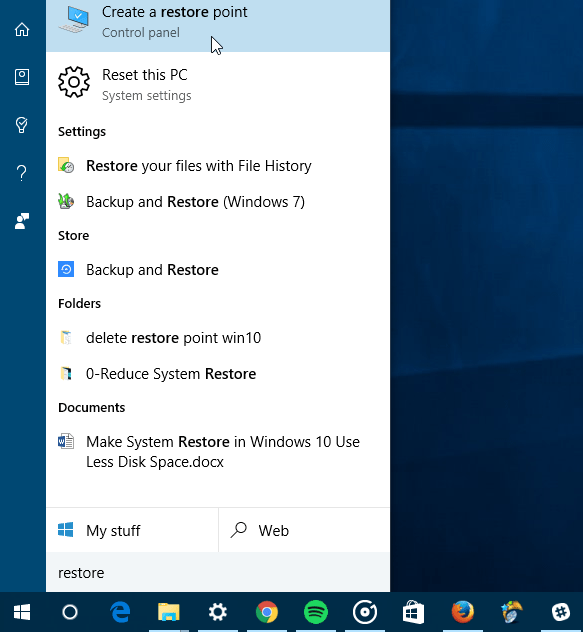
Il prossimo passo è fare clic su Protezione del sistema nel riquadro a sinistra.
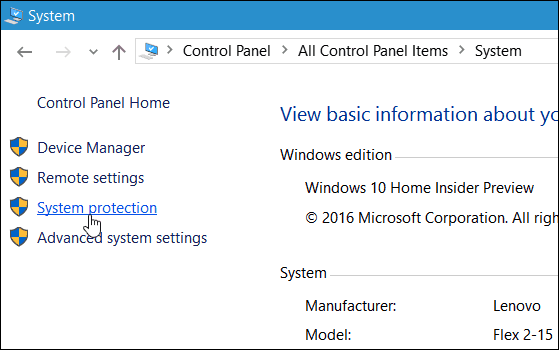
Ora seleziona l'unità locale e fai clic su Configura.
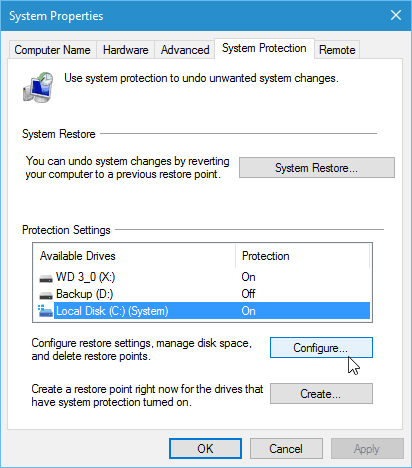
Per eliminare tutti i punti di ripristino del sistema, selezionare il pulsante Elimina, quindi Continua nella finestra di dialogo di verifica che viene visualizzata.
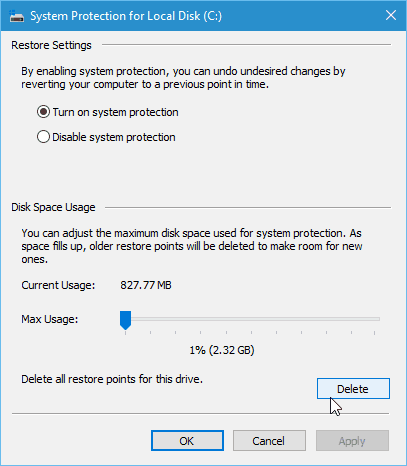
Elimina tutto tranne il punto di ripristino più recente
È inoltre possibile risparmiare spazio eliminando tutti i punti di ripristino precedenti tranne per l'ultimo. Fare quello, eseguire Pulizia disco e dopo aver scansionato il tuo disco, seleziona Più opzioni scheda.
Quindi, nella sezione Ripristino configurazione di sistema e copie shadow, fare clic su Pulizia, quindi sul messaggio di verifica.
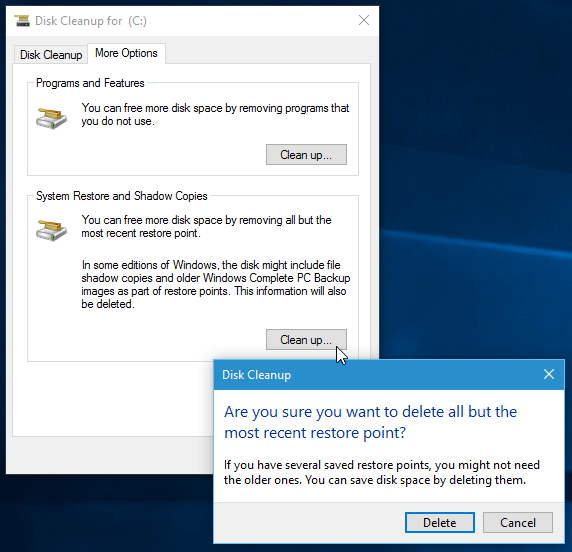
Se noti che stai eliminando molto i punti di ripristino, potresti dare un'occhiata al nostro articolo: Effettua Ripristino configurazione di sistema in Windows 10 Utilizza meno spazio su disco.